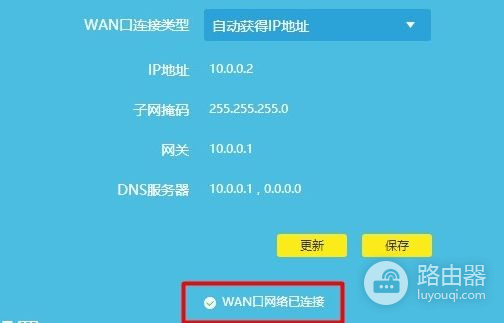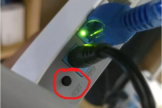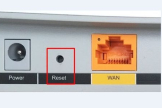怎么重新配置路由器(怎么重置并设置路由器)
一、怎么重新配置路由器
重新安装路由器的方法:
1,路由器插电,长按底部复位键,然后入户的网线插在路由器WAN口;
2,另一条网线连接电脑和路由器(一端插路由器的任意LAN口,另一端插电脑上);
3,打开电脑浏览器后,地址栏输入路由器的IP(说明书上有,一把为192.168.1.1),按回车;
4,输入路由器的用户名和密码,一般初始用户名和密码都是admin (可以在说明书上找到)。
5,点击“设置向导”,单击“下一步”;
6,选择“PPPoE(ADSL虚拟拨号)”,单击“下一步”;
7,输入上网账号、上网口令(就是在办理网络,运营商的合同上写明的网络用户名和密码),单击“下一步”;
8,选择“WPA-PSK/WPA2-PSK”,输入密码后单击“下一步”(这个密码是wifi密码);
9,路由器设置完成,单击“完成”即可。
二、怎么重置并设置路由器
重置路由器:找到路由器一个标有rest(或guest)的小孔或按钮,用一支牙签捅住5秒以上,回到出厂设置
路由器的连接和设置方法:电脑用网线连接到路由器的LAN接口,对路由器做如下设置:
1、登录到你的路由器(IE中输入192.168.0.1或192.168.1.1登录,输入用户名和密码,路由器标贴上有。
通常是admin)
2、进入“WAN”设置:
a\如果你的宽带是要帐号密码的,设置PPPoE,将帐号密码填入,联机方式选择自动联机,并确认,如果你的运营商将账号和你电脑绑定了,选择复制终端MAC地址
b\如果你不需要帐号密码,如果是给了你固定IP,请选择固定IP地址,并将固定IP地址、掩码、网关、DNS的正确地址填入
c\如果你不需要帐号密码,且是动态IP地址,请选择动态IP地址,并填入DNS地址
3、进入无线设置,选择WEP或者WP2-PSK,设置无线密码,并记住这个密码
4、进入“DHCP”设置,激活DHCP服务器
5、设置“LAN IP”为192.168.10.1,记住以后用这个IP登录路由器,设置完后保存
6、将宽带网线连到路由器“WAN”口,电脑连到路由器“LAN”口中的1个
7、电脑设置自动获取IP地址和DNS地址
8、打开你的无线设备搜索无线网络(手机要支持WIFI),无线网络SSID,就是你路由器的名字,输入你设的密码就可以
电脑、手机、无线设备应该都能上网了
如果没有无线功能,忽略无线部分
三、如何重新安装设置路由器
可以按照下面八个步骤进行安装设置路由器:
1、路由器手动恢复出厂设置。
长按住路由器中的复位按键10秒左右的时间,路由器就会自动恢复出厂设置了。
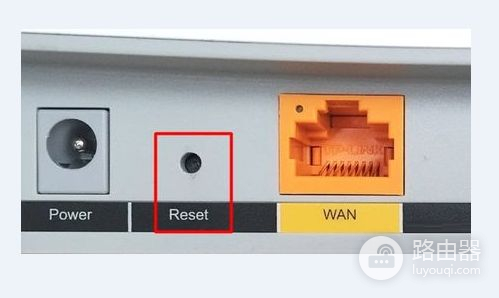
2、将路由器和电脑连接。
将网口和电脑通过路由器连接。
一共有两根网线,一根网线的一端用来连接网孔,该网线另一端则用来连接路由器的总线接口。
而另一根网线的一端用来连接电脑网口,该网线另一端则用来连接路由器任意支口。
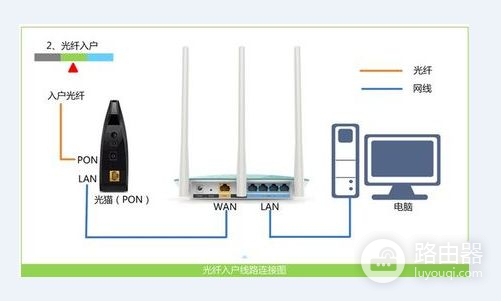
3、接着,打开电脑上的浏览器,在搜索框中输入“tplogin.cn”并按下回车键,进入设置页面。
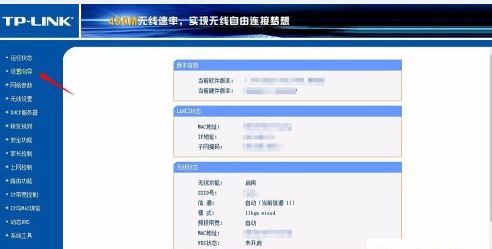
4、点击页面左侧列的“设置向导”,首先自己创建管理员密码,然后点击“确定”,进入上网设置界面。
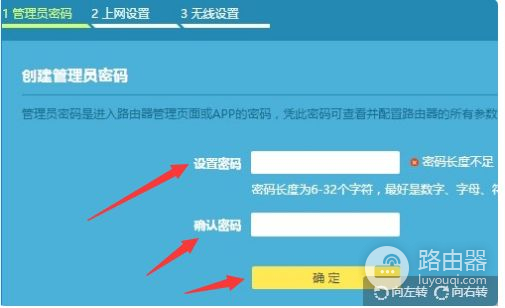
5、进入上网设置后,可以选择上网方式,我们选择“宽带拨号上网”,再输入在营业厅办理宽带时候的宽带账号和密码,依次输入,点击下一步。
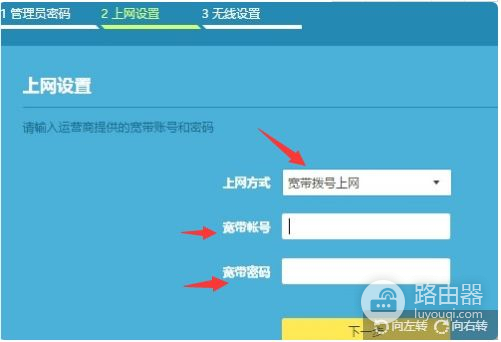
6、进入无线设置页面,根据页面中的提示,重新设置路由器的 无线名称、无线密码,如下图所示。
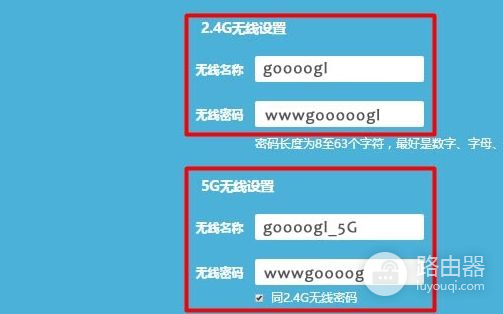
7、出现下面的结果,表示路由器设置完成。
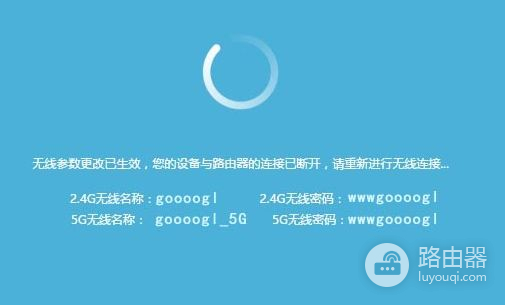
8、检查是否成功。
在浏览器中,再次输入路由器的设置网址,打开路由器的设置页面。
然后找到“上网设置”或者“WAN口设置”的选项,就可以查看到路由器设置是否成功了。